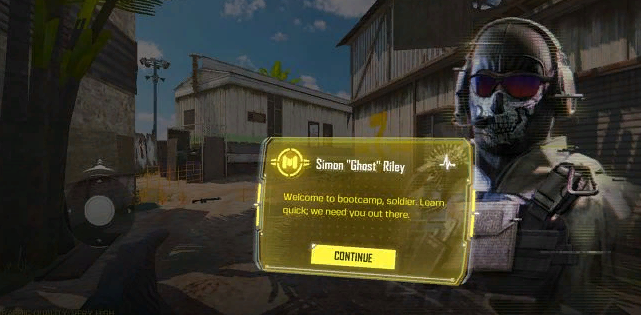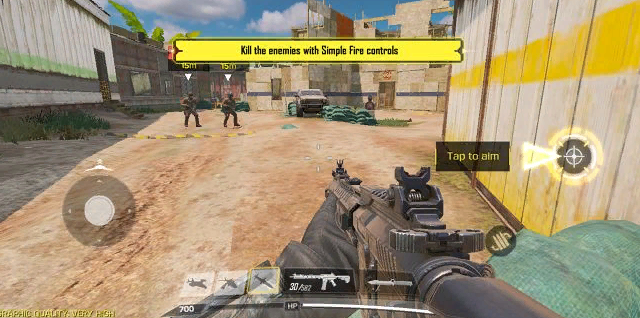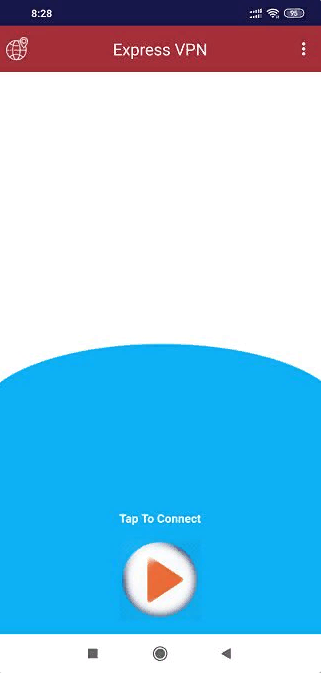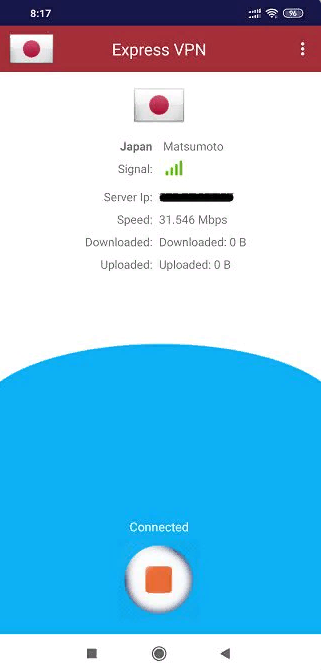Call of Duty Mobile – мобильная игра в жанре шутера от первого лица. Порой игроки встречаются с ошибкой авторизации, даже вход в личный профиль может быть затруднительной задачей, данная проблема не дает зайти в игру. Каковы причины и как избавиться от этой ошибки, узнаете в данной статье.
Call of Duty Вход – не получается зайти в CoD Mobile
Если вы один из игроков, которые столкнулись с проблемой авторизации, то есть не можете зайти в аккаунт и свой профиль, скорее всего пошли гуглить: «Как зайти в калов дьюти?», специально для вас рассмотрим актуальные методы решения проблемы.
Решение ошибки авторизации
Способы решения бывают разные, какие-то требуют 5-10 минут вашего времени, некоторые могут отнять часы. Также не стоит забывать, что существуют причины, на которые вы не сможете повлиять, например, упали сервера, остается только ждать.
Перезагружаем устройство
Обычно, это решение большинства проблем и занимает несколько минут. Просто перезагрузите свой смартфон, так вы приведете телефон к оптимальному уровню работы.
Включаем VPN
Сервера могут падать и попросту не работать. Зачастую падают все сервера, но бывают и локальные поломки. В таком случае можно использовать VPN, чтобы игра автоматически изменила сервер, например, на Северную Америку. Не забывайте, что бесплатные сервисы смогут изменить ваш ip, но скорость соединения просядет, могут появиться лаги и фризы.
Чистим кэш
Для оптимизации работы вашего телефона можно очистить кэш, здесь копится много файлов, которые могут влиять на производительность устройства. Вопреки этому фактору, вы можете не войти в свой игровой профиль.
Переустанавливаем игру
Если никакой из вышеперечисленных методов не помог, можно прибегнуть к радикальному способу – переустановка игры. Конечно, это займет некоторое время, так как игра много весит, но результат должен оправдать затраченное время. Также следите за лентой в разделе «Отзывы», иногда разработчики там пишут о новых ошибках и способах решения.
Обратитесь в службу поддержки
Не помогла переустановка? Значит нужно написать в поддержку, к сожалению, ответа нужно ждать от нескольких часов до пары дней. Если вы решились написать в службу поддержки, следуйте данной инструкции: опишите свою проблемы, какие способы решения применяли, и какой результат последовал. Правильно обращение — ключ к быстрой помощи.
Узнайте про сервера
Если вы отслеживаете социальные сети своей любимой игры, это никогда не будет лишним. Упали сервера – об этом напишут, ведутся технические работы – об этом напишут.
Это, все что вам нужно знать для решения проблемы с авторизацией в игре. Используйте все методы решения по порядку, это позволит с минимальной время затратой решить актуальную ошибку.
Call of Duty Mobile иногда может разозлить людей кодами неисправностей. Особенно на телефонах с низкими характеристиками вы можете встретить много разных кодов дефектов. В этом руководстве я перечислил все коды ошибок, которые вы можете получить в игре, и их решения.
Ошибка мобильной сети Call of Duty — ошибка авторизации
Коды ошибок, называемые ошибкой авторизации или сетевой ошибкой, означают, что сервер не используется в вашей стране. Call of Duty Mobile, который впервые начал вещание в Индии, теперь также используется в Турции, поэтому вы не должны получать эту ошибку в обычных условиях.
- Ошибка авторизации возникает, когда вы пытаетесь подключиться к серверу, отличному от страны, в которой вы находитесь. Например, вы можете получить эту ошибку при попытке подключиться к азиатским серверам из Турции.
- Чтобы устранить эту ошибку, вам необходимо закрыть используемую учетную запись VPN. Учетные записи VPN полностью заблокированы Call of Duty Mobile. Если вы не используете VPN, то при получении этого кода ошибки перевод телефона в режим полета и его повторное включение решит проблему.
Ошибка черного экрана после логотипа Activision Call of Duty Mobile
Для Call of Duty Mobile ошибка черного экрана; Если при попытке войти в игру после логотипа появляется ошибка черного экрана, это означает, что OBB-файл среди файлов игры поврежден или неполный. У вас есть два варианта решения этой проблемы.
- Перейдите на страницу «Настройки» — «Приложения» — «Информация о приложении», найдите и щелкните Call of Duty, а затем в открывшемся меню введите «Хранилище». Затем вы должны завершить этап очистки с помощью параметров «Очистить данные» и «Очистить кеш». После этого процесса игра может запросить повторный вход и обновление. Если решения нет, вы можете попробовать следующий вариант;
- Вам необходимо войти в файловый менеджер своего телефона и переименовать файл с именем «main.379.activision.callofduty.shooter» в файле, расположенном в папке Android / obb / com.activision.callofduty.shooter, и добавить «.obb» расширение до конца, если оно не существует. Если решения нет, вы можете попробовать следующий вариант;
- Вам следует полностью удалить игру и установить ее, получив APK-файл. После установки APK необходимо убедиться, что файлы находятся в папке Android / obb.
Мобильное оружие Call of Duty не появляется — проблема не в стрельбе
Для этой ситуации было выпущено обновление, что было очень распространенной ошибкой, когда игра только вышла. После обновления проблема должна быть решена. Однако, если вы все еще получаете эту ошибку, вы можете решить проблему, выполнив следующие действия:
- Отключите мобильные данные или Wi-Fi.
- Откройте игру.
- Вы увидите предупреждение об обновлении на экране.
- Выйдите из игры, не закрывая ее полностью, активируйте мобильную передачу данных или Wi-Fi.
- Если вы используете VPN, выключите его.
- Снова откройте игру и нажмите кнопку «повторить».
Call of Duty Mobile Ping — решение проблемы задержки
Иногда в Call of Duty Mobile игра может стать неиграбельной из-за высокого пинга. Для этого вам нужно отрегулировать скорость вашего интернета.
- Начните с закрытия приложений, которые вы не используете и которые работают в фоновом режиме. Переведите телефон в режим полета и восстановите его, чтобы автоматически обновлять IP-адрес, назначенный вашему телефону.
- Кроме того, есть комментарии о том, что пинг снижается с помощью DNS-серверов Google, но я не проверял это.
Call of Duty Mobile «Устройство не соответствует минимальным требованиям» Ошибка и решение
Если вы получаете эту ошибку, ваш телефон не соответствует минимальной квалификации. К сожалению, для этой ошибки нет решения. Вам необходимо купить новый телефон с более высокими характеристиками оборудования.
- Если вы по-прежнему получаете эту ошибку, хотя ваш телефон соответствует системным требованиям, вам может потребоваться обновить программное обеспечение вашего телефона до последней версии. Эту проблему легко решить, обновив операционную систему.
Решение проблемы плохого качества графики в Call of Duty Mobile
Call of Duty Mobile автоматически определяет качество графики, подходящее для оборудования телефона, но эта система не всегда работает корректно. Если аппаратного обеспечения вашего телефона достаточно, и вы не испытываете раздражающего нагревания во время игры, вы можете улучшить графику, выполнив следующие действия.
- Откройте игру CoD Mobile.
- Щелкните значок шестеренки в правом верхнем углу, чтобы войти в меню настроек.
- Перейдите на вкладку Система.
- Измените настройки графики на средние, высокие или максимальные.
- Установите высокую частоту кадров.
- Установите переключатель «Глубина резкости» в положение «Вкл.». (Этот параметр может вызвать нагрев вашего телефона во время игры.)
- Перезагрузите игру.
Проблемы с перегревом телефона
Если Call of Duty: Mobile вызывает перегрев вашего телефона, ваш телефон не соответствует системным требованиям. Это может вызвать неисправность телефона, проблемы с аккумулятором и проблемы с экраном.
Я могу помочь, если в качестве комментария вы сообщите мне модель телефона, который у вас перегревается.
Проблемы с зависанием экрана
- Убедитесь, что вы соответствуете минимальным системным требованиям игры. Очистите игровые данные от заикания и зависания в меню в Call of Duty Mobile.
- Вы можете очистить данные, выбрав «Настройки»> «Приложения»> «Call of Duty Mobile»> «Хранилище».
Проблемы с пингом
Если вы подключены к игре в час пик, у вас могут возникнуть проблемы с пингом. Обычно это связано с игровыми серверами.
speedtest Проверьте свой пинг, используя адрес. Если проблем нет, менять какие-либо настройки не нужно.
Ошибка авторизации Call of Duty Mobile
- Войдите в приложение или на сайт Facebook.
- В разделе «Настройки и конфиденциальность» перейдите в «Настройки».
- Перейдите в раздел «Приложения и веб-сайты» и нажмите «Вход в Facebook».
- Найдите Call of Duty: Mobile на вкладке «Активные», нажмите «Изменить» и сохраните его, не внося никаких изменений на открывшемся экране или не подтверждая отсутствие авторизации. Проблема будет устранена.
Проблема с розовым экраном Call of Duty Mobile
- Если вы подключаетесь через Gameloop, Bluestack 4, это ошибка, которую вы получаете из-за выбора видеокарты. Gameloop — это приложение, в котором чаще всего возникают проблемы с розовым экраном.
- Зайдите в Настройки и войдите в категорию Engine.
- Замените параметр DirectX в настройке «Выбор графического режима» на OpenGL
- .Снимите флажок «Предпочитать выделенную компьютерную графику» и перезапустите, сказав «Перезагрузить сейчас».
Мобильная мышь Call of Duty не работает
- При использовании Gameloop нажмите F11, чтобы переключиться на маленький экран и очистить кеш в настройках.
- Удалите приложение CoD Mobile из Bluestacks.
- Полностью удалите приложение Gameloop со своего компьютера и установите последнюю версию.
- Переустановите приложение CoD Mobile, и проблема с неработающей мышью Call of Duty Mobile исчезнет!
Проблема с обновлением Call of Duty Mobile Gameloop
- Вы должны открыть новую учетную запись Gmail, которой раньше не пользовались.
- Установите приложение Google Installer через Gameloop.
- Найдите приложение Call of Duty Mobile и войдите в приложение, не нажимая кнопку воспроизведения, и нажмите кнопку «Обновить». Веселиться.
Проблема с мобильным микрофоном Call of Duty
- Если значок микрофона Call of Duty Mobile отсутствует, выполните следующие действия;
- Вам необходимо войти в Приложения через Настройки на вашем телефоне,
- Вы должны активировать микрофон, найдя приложение Call of Duty Mobile и введя разрешения.
- При возникновении проблем со звуком в Iphone Call of Duty Mobile убедитесь, что приложение обновлено.
Call of Duty Mobile зависает во время игры
- Игра может зависнуть при прыжке с вертолета или в областях с высокой графикой.
- Если на вашем устройстве установлена «Eu Beta Rom», это может быть основной причиной ошибки. Если возможно, я рекомендую вам сначала использовать ваше устройство без Rom или «Global Beta».
- Если причина проблемы не зависит от ПЗУ, вы должны получить доступ к параметру «Звук и графика» после входа в настройки в игре и выбрать для параметра «Качество
- графики» значение «Низкое» и «Частоту кадров» в качестве рекомендации, или, если проблема не исчезнет, вы следует выбрать низкий.
Call of Duty Mobile: «В команде есть кто-то, использующий внешнее устройство»
- Это сообщение публикуется для тех, кто пользуется версией Garena. Вы должны установить глобальную версию Call of Duty Mobile.
- Если вы используете какое-либо устройство (отражатель для телевизора, игровой планшет, мышь, клавиатуру и т. Д.), Его следует отключить и повторить попытку.
- Обычно это наблюдается в операционных системах iOS. Отключите все активные инструменты удаленного подключения.
Мобильный экран Call of Duty становится черным
- Те, кто использует эмулятор Gameloop, сталкиваются с проблемой черного экрана Call of Duty Mobile при входе в матч в режиме Battle Royale.
- Вы можете исправить ошибку затемнения экрана CoD Mobile, выбрав «Восстановить» программу в Панели управления — Программы — Gameloop.
- Если восстановление не является решением, я рекомендую вам полностью удалить программу и переустановить ее.
Проблема с мобильным аудио в Call of Duty
- Обычно эта ошибка возникает у пользователей Windows 10.
- Запустите эмулятор, который вы используете как администратор, и откройте приложение Call of Duty Mobile.
- Щелкните правой кнопкой мыши значок динамика на панели запуска и откройте настройки звука.
- В разделе «Звук» нажмите «Приложение и настройки устройства».
- Выберите свой собственный динамик и драйвер микрофона, щелкнув параметры эмулятора по умолчанию в этом меню.
- Включите записывающие устройства.
- Щелкните правой кнопкой мыши устройство с микрофоном и произнесите свойства.
- Перейдите в раздел «Дополнительно», установите флажок «Разрешить приложениям выбирать это устройство в качестве приоритетного» и сохраните его.
Call Of Duty: проблема с мобильными мышцами
- Если у вас возникла проблема с пользователями bluestacks, будет сложно найти решение. Поэтому я советую использовать Gameloop.
- Войдя в Центр настроек, вы должны удалить все три галочки под заголовком «Общие» на странице «Основные».
- После внесения изменений на основной странице перейдите на страницу «Engine» и установите заголовок «Rendering» на «OpenGL» и активируйте 4 галочки под ним.
- Отключите опцию «Smooth». Установите «Память» на автоматический режим.
- Независимо от того, насколько высок ваш процессор, вы должны свести здесь настройку к минимуму. Я рекомендую выбрать 2 в качестве параметра «Процессор».
- Не выбирайте варианты с высоким разрешением, я рекомендую 1280 × 720.
- 240 также идеально подходит для настройки DPI.
- Вам следует перейти на страницу «Игра» и установить для заголовка «Разрешение игры» значение «SD 720P» или «HD 1080P».
- Достаточно оставить «Качество изображения» включенным автоматически. Вы можете закрыть Центр настроек, сохранив настройки. Потому что, если вы используете ноутбук,
- дальше идут настройки компьютера.
- Откройте «Параметры электропитания» на панели управления или в разделе «Батарея» в правом нижнем углу и выберите «Схема электропитания» как «Сбалансированный (рекомендуется)».
Узнайте, как исправить ошибку авторизации на Call of Duty Mobile. Недавно Activision опубликовала Call of Duty Mobile APK для платформы Android, чтобы конкурировать с PUBG, Fortnite и другими подобными играми-стрелялками на Android и, конечно же, также внести большой вклад в бизнес мобильных игр. Ну, первоначальный выпуск классифицируется как бета-версия, и мы видели, как многие люди жалуются на ошибку авторизации при запуске Call of Duty Mobile. Чтобы исправить это, используйте шаги вперед.
Activision дала нам хороший большой дамп данных о своей новой мобильной игре. Основанная на популярной франшизе Call of Duty (CoD), эта новая игра должна стать многопользовательской игрой, которую мы все знаем и любим, с дополнительным преимуществом мобильной игры. Если вы не играли в видеоигры в течение последних двух десятилетий, Call of Duty — это шутер от первого лица с тяжелым командным компонентом. У Call of Duty было несколько огромных успехов — такие игры, как Modern Warfare 2 и Black Ops — классика, и они надеются принести этот успех на мобильную платформу. Мобильная игра будет включать в себя множество одинаковых игровых режимов, карт и оружия со всей франшизы, а также будет гораздо более дружественным по сравнению с предыдущими итерациями.
Поскольку это бета-версия игры, заинтересованные пользователи должны были зарегистрироваться в магазине Play, чтобы получить шанс стать бета-тестером. Бета-тестирование было начато в Индии и сейчас закрыто. Таким образом, люди, которые зарегистрировались во время бета-тестирования, получили доступ.
Не получили APK?
- Скачать Call of Duty Mobile APK и данные
Чтобы исправить эту ошибку авторизации в Call of Duty Mobile, выполните следующие действия.
Шаг 1. Сначала загрузите и установите любой VPN-сервис из Google Play Store. Для н
ашего урока мы будем использовать Turbo VPN.
Шаг 2 — Откройте VPN, и вы будете перенаправлены на панель управления.
Шаг 3 — Из списка серверов обязательно выберите сервер Индии и подключитесь к нему.
Шаг 4 — После успешного подключения VPN к серверу просто откройте игру и ошибка авторизации будет решена.
Надеемся,теперь, после прочтения этой статьи, вы сможете легко исправить ошибку авторизации на мобильном телефоне. Если у вас есть какие-либо вопросы относительно этой игры, не стесняйтесь комментировать ниже.
Как исправить ошибку авторизации в Call of Duty Mobile на Android?
Вот и игровая студия Activision примкнула к числу тех, кто запускает игры для мобильной платформы Android. Читатели уже могли догадаться, что речь идёт о Call of Duty Mobile. Компания хочет конкурировать с аналогичными шутерами на смартфонах, вроде PUBG, Fortnite и подобными. Грандиозный вход был слегка испорчен ошибками. В этом нет ничего удивительного, учитывая, что пока представлен только бета-релиз. Большая часть пользователей отмечали одну и ту же ошибку авторизации.
Причина появления ошибки
Бета-релиз игры проводится не для всех пользователей. Заинтересованным игрокам нужно было отдельно зарегистрироваться на участие в тестировании через Play Маркет. Даже после подачи анкеты нет гарантии, что разработчики выберут пользователя в качестве бета-тестера.
Первый этап тестирования производился в Индии и его уже закрыли. Туда могли зайти только те пользователи, которые подали заявку и были отобраны для участия. После закрытия доступа пользоваться приложением могут только ранее зарегистрированные участники из азиатских стран. Иными словами, чтобы успешно авторизоваться, нужно сменить IP на Японию, Сингапур, Индию и т. п.
Что нужно делать:
- Проверить, что установлено приложение Call of Duty Mobile, его APK-файл можно скачать по ссылке. Версия программы должна быть минимум 1.0.1 или выше, иначе способ не сработает.
- Установить на Android VPN-приложение: Power VPN или Super ExpressVPN. Для примера будет использоваться второй вариант.
- Открыть Super ExpressVPN и кликнуть на кнопку «Нажать для подключения».
- После завершения установки соединения отобразится изменённое местоположение. В нём появляются сведения о новом IP-адресе и стране. Лучше выбирать азиатские страны, а в идеале – Индию.
- Как только смена географического местоположения завершена, можно запустить Call of Duty Mobile на Android.
- После входа в аккаунт отобразится окно ввода имени пользователя и аватара. Их указывать не обязательно, можно просто нажать на клавишу «Ок» для продолжения.
Во время тестирования удалось войти в игру через Super ExpressVPN из Японии и Power VPN из Гонконга, Японии и Сингапура. В общем-то можно использовать и другие VPN, но не все из них работают. Большинство прочих приложений приводят к отображению сообщения «Getting Version Info» и зависанию.
Ошибка COD Mobile Authorization 270FD309 — это распространенная проблема, которая появляется у игроков с мобильных устройств, когда они пытаются войти в игру. Если вы видите эту ошибку, единственное, что вы можете сделать, это закрыть игру.
Одной из основных причин, которая может вызвать эту проблему, являются некоторые проблемы с серверами. Однако проблема может возникать локально из-за поврежденных файлов, которые влияют на целостность игры.
Вот список всех методов, которые вы можете использовать для решения этой проблемы на своем мобильном телефоне:
1. Проверьте наличие проблем с сервером
Первое, что вам нужно сделать, это проверить состояние сервера, чтобы убедиться, что проблема в нем. В большинстве случаев ошибка авторизации COD Mobile 270FD309 вызвана проблемой с основным сервером подбора игроков или плановым обслуживанием.
Скорее всего, центральный сервер поиска совпадений не работает или над ним ведутся работы, и разработчики работают над его устранением.
Вы можете использовать такие сайты, как Даундетектор чтобы проверить состояние сервера и узнать, не сообщали ли другие о проблемах с сервером. Этот сайт сообщит вам, сколько отчетов было сделано за последние 24 часа.
Это скажет вам, получают ли другие люди также ошибку авторизации COD Mobile 270FD309 или это происходит только с вами.
Если вы видите, что на сервере возникают проблемы, вы также можете узнать больше о проблеме с сервером, используя социальные сети.
Перейти к Страница Call of Duty в Твиттере чтобы увидеть, если разработчики сказали что-нибудь. Вы часто будете находить обновления о текущих проблемах с игрой, если таковые имеются.
Примечание. Если вы нашли недавние сообщения о проблемах с сервером, прочитайте комментарии, чтобы узнать, что люди говорят об этом.
Если вы можете подтвердить проблему с сервером, и другие люди также получают ошибку авторизации COD Mobile 270FD309, вам остается только ждать, пока разработчики ее исправят.
Почаще проверяйте страницу Call of Duty в Твиттере и время от времени запускайте игру снова, чтобы убедиться, что проблема устранена.
Если вы не можете найти проблему с сервером, которая виновата в ошибке авторизации COD Mobile 270FD309, перейдите к следующему методу для получения дополнительных стратегий устранения неполадок.
2. Измените правильную дату и время
Следующее, что вы можете сделать, это убедиться, что дата и время на вашем мобильном телефоне правильные. Если дата и время указаны неправильно, это может повлиять на игру, поскольку она не может подключиться к серверам.
Вы должны зайти в настройки своего телефона и убедиться, что дата и время установлены автоматически.
Вот как это можно сделать в зависимости от используемой операционной системы:
2.1 Установите правильную дату и время на Android
Вот как вы можете проверить правильность даты и времени на вашем телефоне Android:
- Вам нужно начать с открытия настроек вашего телефона.
- Теперь вам нужно найти раздел «Дата и время». Воспользуйтесь строкой поиска, чтобы найти его быстрее.
- После этого необходимо убедиться, что выбрана кнопка Установить автоматически.
- Выключите и снова включите его, чтобы сбросить его, если он уже был выбран.
- Теперь вам нужно открыть Call of Duty, чтобы увидеть, возникает ли ошибка.
2.2 Установите правильную дату и время на iOS
Если вы являетесь пользователем iOS, выполните следующие действия, чтобы установить правильную дату и время на своем устройстве:
- Первое, что вам нужно сделать, это открыть настройки.
- После этого перейдите в раздел Общие.
- Теперь вам нужно выбрать раздел «Дата и время».
- Как только вы окажетесь внутри даты и времени, убедитесь, что выбрана кнопка «Установить автоматически».
- Если кнопка уже была выбрана, нажмите ее два раза, чтобы выключить и снова включить. Таким образом, вы сбросите его.
- После этого запустите игру, чтобы увидеть, появляется ли ошибка по-прежнему.
Если ошибка авторизации COD Mobile 270FD309 все еще возникает, перейдите к следующему методу.
3. Войдите в гостевую учетную запись
Еще одна вещь, которую вы можете попробовать, — это войти в систему с гостевой учетной записью. Этот метод помог многим игрокам получить доступ к учетным записям, ранее отображавшим ошибку 270FD309.
Все, что вам нужно сделать, когда вы находитесь в главном меню, — это нажать кнопку «Гость». Это автоматически попытается разрешить вам присоединиться в качестве гостя.
Обновление: по словам некоторых игроков, столкнувшихся с этой проблемой, при нажатии на гостя вы можете автоматически войти в свою учетную запись Call of Duty, если учетные данные уже сохранены.
Если ошибка COD Mobile Authorization 270FD309 все еще появляется или после того, как вы это сделали, ничего не произошло, проверьте следующий возможный метод.
4. Удалить кеш игры
Поврежденные файлы также могут вызывать эту конкретную ошибку в Call of Duty Mobile. Это может произойти из-за того, что некоторые данные кеша, хранящиеся в вашем телефоне, стали опасными для игры.
Все, что вам нужно сделать, это удалить кеш игры.
Примечание. Это никак не повлияет на вашу игру, поскольку кеш игры состоит из временных файлов, которые не нужны для запуска игры.
Вот руководства, которые покажут вам, как удалить кеш игры в зависимости от вашего телефона:
4.1 Удалить кеш игры на Android
Если вы используете телефон Android, выполните следующие действия:
- Во-первых, вы должны открыть настройки.
- Как только вы окажетесь внутри, прокрутите вниз и найдите раздел «Хранилище». Выберите его, когда найдете.
- Теперь вам нужно выбрать раздел «Приложения», чтобы увидеть все приложения на вашем телефоне.
- Найдите игру Call of Duty Mobile и выберите ее.
- Как только вы окажетесь внутри него, снова нажмите кнопку «Хранилище».
- Теперь вам нужно найти кнопку «Очистить кеш» и выбрать ее.
- После этого запустите игру, чтобы увидеть, устранена ли проблема.
4.2 Удалить кеш игры на iOS
В IOS нет функции, позволяющей пользователям очищать кеш. Лучшее, что вы можете сделать, это разгрузить игру. Вот как это сделать:
- Начните с открытия настроек вашего телефона.
- Теперь вам нужно найти раздел «Общие» и получить к нему доступ.
- После этого вам нужно выбрать меню iPhone Storage.
- Найдите игру Call of Duty Mobile в списке приложений и выберите ее.
- Чтобы удалить кеш, нажмите кнопку «Выгрузить приложение».
- Как только вы это сделаете, переустановите игру.
- Запустите его и поиграйте, чтобы увидеть, будет ли он работать.
Если вы удалили кеш игры, а ошибка авторизации COD Mobile 270FD309 все еще возникает, перейдите к следующему способу.
5. Переустановите игру
Следующее, что вы можете сделать, если проблема все еще возникает, это удалить и переустановить игру. Этот процесс удалит все файлы, связанные с игрой, и переустановит новый эквивалент файлов.
Вам не о чем беспокоиться, потому что ваша учетная запись не будет удалена. После переустановки игры вы сможете войти в свою учетную запись, если проблема устранена.
Вот руководство для телефонов Android и iOS:
5.1 Переустановка игры на Android
Выполните следующие шаги, чтобы переустановить игру на телефонах Android:
- Начните с открытия настроек вашего телефона.
- Найдите раздел Хранилище, прокрутив вниз. Когда вы найдете его, выберите его.
- Затем вам нужно перейти в раздел «Приложения», чтобы увидеть все приложения на вашем телефоне.
- Найдите игру под названием Call of Duty Mobile и выберите ее.
- На следующем экране найдите кнопку «Удалить» и выберите ее. Дождитесь завершения процесса.
- Когда игра будет удалена, откройте Play Store и переустановите Call of Duty Mobile.
- Запустите игру, как только в нее можно будет играть, и попробуйте войти в свою учетную запись, чтобы увидеть, исчезла ли ошибка авторизации COD Mobile 270FD309.
5.2 Переустановка игры на iOS
Вы можете удалить и переустановить игру на своем телефоне iOS, выполнив следующие действия:
- Начните с перехода в настройки вашего iPhone.
- Затем найдите меню «Общие» и нажмите на него.
- Следующим шагом будет переход в меню «Хранилище iPhone».
- Просмотрите список приложений для игры Call of Duty Mobile и выберите ее.
- В настройках игры выберите кнопку «Удалить приложение» и подтвердите ее.
- После этого зайдите в App Store и переустановите игру Call of Duty Mobile.
- Запустите игру и проверьте ее, чтобы увидеть, сталкиваетесь ли вы с проблемой при входе в систему.
Если ни одна из предыдущих проблем не устранила вашу ошибку авторизации COD Mobile 270FD30, проверьте следующий и последний метод.
6. Предоставьте полный фоновый доступ и необходимые разрешения (Android)
Последнее, что вы можете попробовать, — это предоставить полный фоновый доступ и необходимые разрешения, чтобы убедиться, что игра работает правильно. Это можно сделать в настройках Call of Duty Mobile.
Примечание. Этот метод доступен только для пользователей Android, поскольку эти настройки недоступны для iOS.
Вы должны перейти к настройкам использования данных Call of Duty Mobile и активировать параметры.
Вот как вы можете это сделать:
- Начните с открытия настроек на вашем телефоне.
- Теперь вам нужно найти раздел «Приложения» и выбрать его для продвижения.
- В списке приложений найдите Call of Duty Mobile и выберите его.
- Далее вам нужно выбрать стрелку, связанную с использованием данных.
- Убедитесь, что выбраны все кнопки, связанные с параметрами.
- После этого вернитесь к предыдущему экрану и нажмите стрелку, связанную с кнопкой «Разрешения приложения».
- Вы должны убедиться, что кнопка рядом с Storage выбрана.
- Когда вы закончите с этим, последнее, что нужно сделать, это запустить игру, чтобы увидеть, была ли наконец исправлена ошибка авторизации COD Mobile 270FD30.
Call of Duty Mobile остается одной из самых популярных игр FPS, которую вы можете получить, и в этой статье подскажу, как исправить код ошибки авторизации в Call Of Duty Mobile.
Можно сказать, что игра обязана своим успехом плавному и знаменитому игровому процессу, которым известна франшиза Call of Duty, но, как и любая другая игра, COD Mobile время от времени сталкивается с проблемами.
Без надежной команды разработчиков, поддерживающей игру в хорошем состоянии, все развалится. Некоторые из этих проблем обычно появляются в виде кодов ошибок, которые сильно влияют на игровой процесс игроков. Многие из них, как правило, связаны с проблемами сервера, которые всплывают через некоторое время.
Ошибка авторизации — одна из самых распространенных ошибок, с которой игроки COD Mobile могут время от времени сталкиваться. Итак, вот как исправить ошибки авторизации в COD Mobile.
Как исправить ошибку авторизации в COD Mobile: объяснение кода ошибки
Ошибка авторизации в Call of Duty Mobile — это распространенный код ошибки, который существовал еще с момента запуска игры. И, несмотря на многочисленные попытки Activision исправить их, обычно они всплывают после новых обновлений или всякий раз, когда выходит крупный патч для контента.
Известно, что большинство кодов ошибок авторизации связаны с проблемой сервера. Как только они произойдут, скорее всего, произойдет широкомасштабный сбой сервера, который затронет приличную часть игровой базы игроков, и есть вероятность, что затронутые игроки не смогут войти в игру.
Как узнать, была ли устранена ошибка авторизации
Один из лучших способов узнать, устранена ли ошибка авторизации, — это оставаться в курсе официальных COD. Мобильная страница в Твиттере. Известно, что они регулярно сообщают фанатам о любых проблемах, связанных с сервером, и сообщают о любых новых обновлениях игры, как только они выходят.
Кроме того, вы можете посетить центры игрового сообщества, такие как Reddit или Discord, где игроки со всего мира регулярно обмениваются идеями, а также решениями нескольких игровых вопросов.
В конечном счете, ошибки авторизации распространены в Call of Duty Mobile, и если вы сталкиваетесь с ними, есть вероятность, что тысячи других игроков также сталкиваются с ними, поэтому, как упоминалось выше, будьте в курсе игр в социальных сетях. медиа-каналы, поскольку время от времени они будут публиковать полезные обновления.